اتجه الطريقة التي جعلت الهواتف المحمولة الفورية القائمة على النصالاتصالات في كل مكان ، وظهور الهواتف الذكية ، وتوافر الإنترنت عبر الهاتف النقال على نطاق واسع ، وخدمات مثل WhatsApp جعلها مجانية. ومع ذلك ، يمكن أن تكون تطبيقات المراسلة المتعددة مصدرًا للإدارة ، بالإضافة إلى المزيد من التطبيقات التي تقوم بتشغيلها ، فكلما زاد استهلاك موارد النظام ، خاصة مع التطبيقات التي تعمل بفعالية في الخلفية. تذكر الأيام عند MSN و Yahoo! و AOL Messengers كانوا كلهم غضب ، وتطبيقات IM متعددة البروتوكولات مثل Pidgin و Digsby و Trillian شائعة للغاية لأنها دعمت كل هذه الخدمات وأكثر في حزمة واحدة؟ تهدف Disa إلى أن تحذو حذوها من خلال خدمات مراسلة الهواتف المحمولة الحديثة القائمة على رقم الهاتف. حاليًا في alpha ، يبدأ تشغيله مع الرسائل القصيرة و WhatsApp ، مع دعم لمزيد من الخدمات مثل Google Voice و Hangouts في الطريق. على الرغم من كونها ألفا ، إلا أنها تتميز بواجهة رائعة ، وتعمل بشكل جيد بشكل مدهش ، وتتيح لك حتى دمج المحادثات على خدمات متعددة في واحدة! لمراجعتنا المفصلة لهذا التطبيق الواعد للغاية ، تابع القراءة.
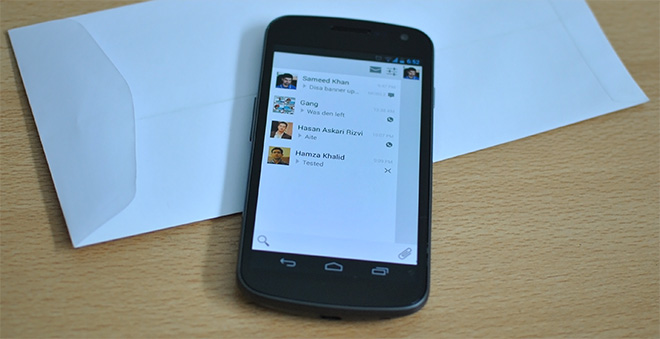
مثل أي تطبيق جيد التصميم ، تمنحك Disa ملخصًاإرشادات حول كيفية البدء به عند الغداء الأول ، ولكن على عكس العديد من التطبيقات التي تجعل هذه الإرشادات عرض شرائح متعدد الصفحات ، فإن Disa تبقي الأشياء بسيطة قدر الإمكان. ما عليك سوى النقر فوق "إنهاء" في صفحة الإرشادات ، وستصل إلى واجهة المستخدم الخاصة بالتطبيق ، وهي فارغة بشكل افتراضي ، ومن المفهوم ذلك. مثل Hangouts ، يمكنك التمرير أفقياً للتبديل بين جهات الاتصال وعرض المحادثة. مرر لليمين (كما يقول النص ، وليس كما يشير سهم التأشير إلى اليسار ضمنيًا) ، وستكون في عرض الرسائل.
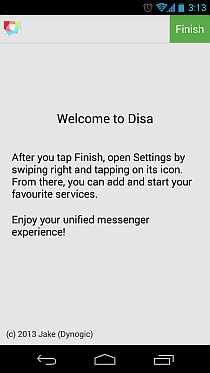
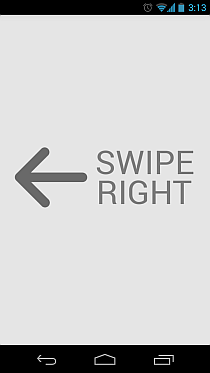
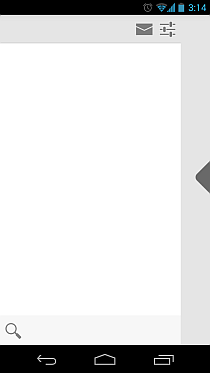
لبدء تكوين التطبيق ، انقر فوق الإعداداتأيقونة من شريط العمل. هنا ، يمكنك التبديل بين العديد من معلمات التطبيق وتعديلها مثل الإخطارات وسلوك زر الرجوع والتبديل السريع للخدمة في المحادثات الموحدة (المزيد حول هذا أدناه) والرموز التعبيرية وعرض صور الصور المصغرة الخاصة بالاتصال والإعدادات المحلية وما إلى ذلك ، كما يمكنك من هنا أضف الخدمات التي تريد استخدامها مع التطبيق. للقيام بذلك ، انقر فوق الزر + من شريط الإجراءات العلوي ، واختر الخدمة التي تريد إضافتها. يمكنك تكرار هذا لإضافة خدمة أخرى بنفس الطريقة بالضبط. كما ذكرنا سابقًا ، فإن الرسائل القصيرة و WhatsApp هما الخدمتان المدعمتان حاليًا ، ويمكنك إضافة مثيل واحد لكل منهما.
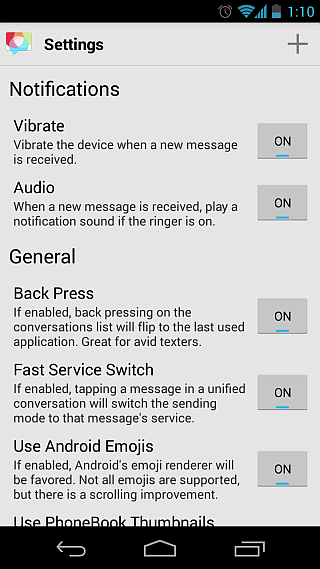
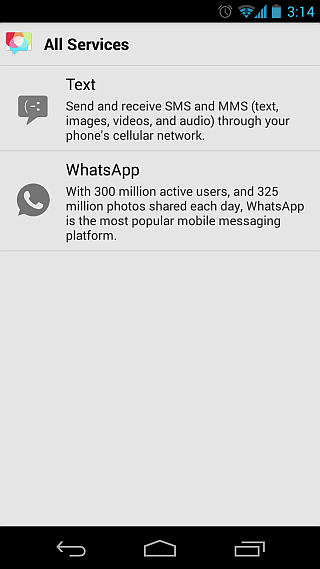
بعد إضافة الخدمات التي تريدها ، قم بالتمرير جميعًافي الطريق إلى قسم الخدمات ، ستتمكن من البدء في تهيئة أي منها من خلال النقر على أيقونة الخدمة. ستظهر لك أيضًا حالة هذه الخدمة أسفل الرمز الخاص بها ، والذي يمكن تشغيله أو يحتاج إلى إعدادات أو متوقف. يتيح لك الضغط على أيقونة أي خدمة إيقاف تشغيل الخدمة أو إزالتها أو تغيير ألوان الفقاعة للرسائل التي ترسلها وتتلقاها من خلالها.
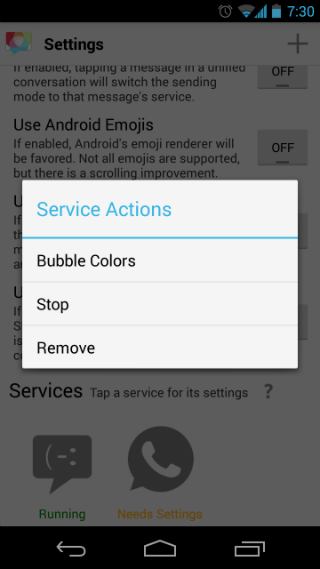
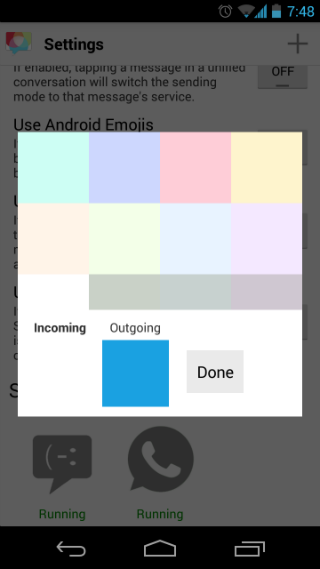
دعونا نلقي نظرة على إعدادات الخدمة الآن. بالنسبة للرسائل النصية ، يجب أن يكتشف التطبيق تلقائيًا إعدادات APN الصحيحة لمشغل شبكة الجوال الخاص بك ، على الرغم من أنه يمكنك أيضًا اختيارها يدويًا إذا كان الاكتشاف التلقائي لا يناسبك. عندما يتعلق الأمر بتكوين WhatsApp ، يضيء التطبيق حقًا ، مما يتيح لك اختيار الطريقة التي تريد بها التحقق من رقمك بالضبط. بعد تحديد رقمك واسم العرض ، يُعرض عليك الاختيار بين التحقق عن طريق الرسائل القصيرة أو عن طريق تلقي مكالمة. إذا كنت تستخدم نفس الرقم على جهازك ، فراجع خيار "التحقق باستخدام رقم هذا الهاتف" وسيحاول التطبيق اكتشاف رمز التحقق تلقائيًا لك. خلاف ذلك ، قم بإلغاء تحديده وأدخل الرمز يدويًا. يمكنك أيضًا النقر فوق خيار "لدي رمز" إذا كنت قد تلقيت بالفعل رمز التحقق الذي لم تستخدمه بعد.
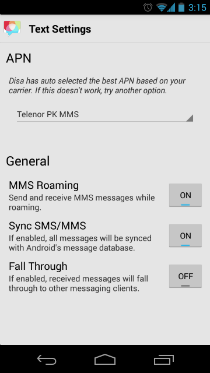
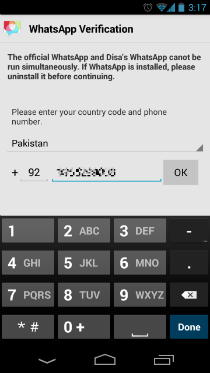
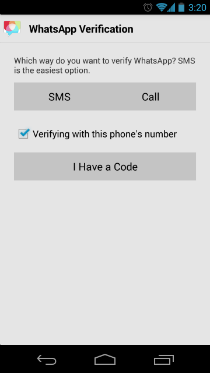
لاحظ أنه على الرغم من أن التطبيق يقول إنه لا يمكنك استخدامهجنبا إلى جنب مع تطبيق WhatsApp الرسمي على نفس الجهاز ويجب إلغاء تثبيته أولاً ، في الواقع يمكنك استخدامها على حد سواء ؛ ليس فقط مع رقم الهاتف نفسه. لذلك ، باستخدام Disa وتطبيق WhatsApp الرسمي ، يمكنك بالفعل استخدام خدمة WhatsApp على نفس الجهاز برقمين مختلفين! الآن كيف هو بارد هذا؟
عند تكوين خدماتك ، ستكون قادرًا على ذلكبدء المراسلة. عد إلى الشاشة الرئيسية وانقر على أيقونة الرسالة الجديدة من شريط الإجراءات العلوي للاطلاع على قائمة جهات الاتصال المتاحة. إذا كان لديك العديد من الخدمات التي تم تكوينها ، فيمكنك التبديل بين جهات الاتصال الخاصة بهم من الزر أعلى اليمين. كما تتوقع من أي تطبيق مراسلة جيد الإنشاء ، يوجد أيضًا شريط بحث في الأسفل لمساعدتك في العثور بسرعة على جهة الاتصال التي ترغب في إرسالها.
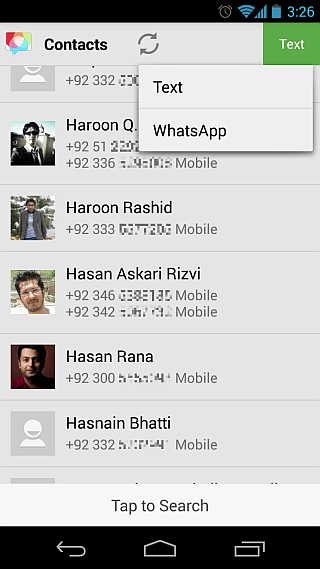
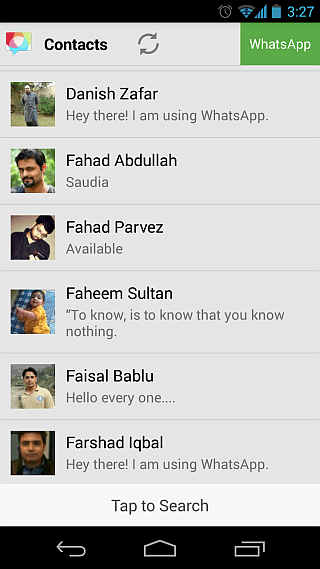
تجربة المراسلة نفسها كاملة المواصفات ،وصقل للغاية لإصدار ألفا. بالنسبة لرسائل WhatsApp ، يمكنك مشاهدة حالة الاتصال الخاصة بك على الإنترنت أو آخر مرة يتم فيها عرض جهة الاتصال الخاصة بك ، وإرسال الصور ومقاطع الفيديو عن طريق اختيارها من معرض الصور الخاص بك أو التقاط / تسجيل مقاطع جديدة ، وإرسال مقاطع صوتية عن طريق تحديدها عبر أحد مديري الملفات المثبتة أو تسجيل ملف واحدة جديدة من داخل التطبيق ، وإرسال موقع باستخدام موقع GPS الحالي الخاص بك ، أو اختيار واحد من الخريطة. باستثناء الموقع ، تتوفر خيارات الوسائط المتعددة الأخرى في الرسائل النصية أيضًا ، ويتم إرسالها على أنها رسائل MMS ، على الرغم من أن دعم MMS يقتصر حاليًا على بعض شركات الاتصالات ، وقد لا يعمل للجميع. يعمل المطورون على إضافة دعم MMS لمزيد من شركات النقل.
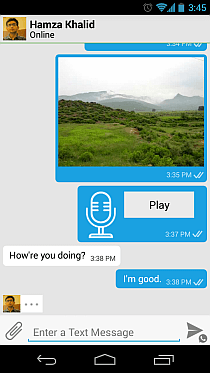
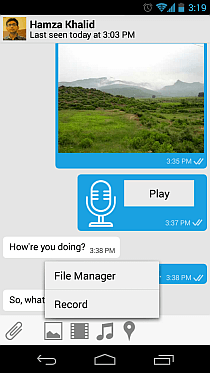
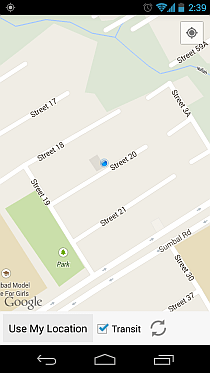
كما تبدأ المحادثات ، لديكتبدأ قائمة المحادثات في الحصول على ملؤها معهم ، حيث يعرض كل منهم أيقونة تمثل الخدمة التي تعمل بها هذه المحادثة. يكون التنقل بين محادثتك الأخيرة وقائمة المحادثات أمرًا سهلاً كما لو كان انتقادًا أفقيًا ، تمامًا كما هو الحال في تطبيق Hangouts. للرسائل الواردة ، تتلقى أيضًا إعلامات في شريط الحالة الخاص بك ، مع استكمال معاينة للرسالة. على الأجهزة التي تشغل Jelly Bean ، يمكنك أيضًا الاستمتاع بالإشعارات القابلة للتوسيع والموحدة لرسائل متعددة.
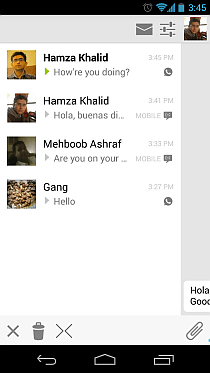
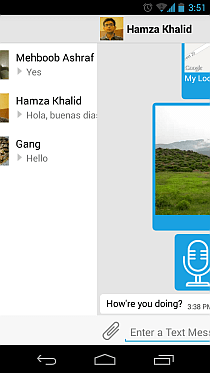
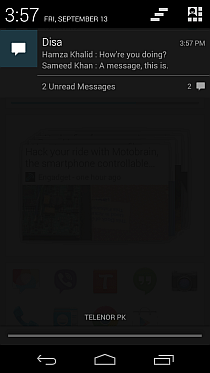
يمكنك الضغط لفترة طويلة على محادثة منقائمة المحادثة لتحديده ، وينبثق شريط الإجراءات في الأسفل ، مما يتيح لك رفض التحديد أو حذف المحادثة المحددة. يمكنك أيضًا تحديد محادثات متعددة عن طريق النقر فوق كل منها على التوالي ، مما يوصلنا إلى واحدة من أفضل ميزات التطبيق. دعنا نقول أنك تدردش مع شخص ما عبر كل من SMS و WhatsApp ، اعتمادًا على ما إذا كان لديك أو لديك اتصال Wi-Fi أو البيانات المتنقلة المتاحة أم لا. بدلاً من الاحتفاظ بسلسلتي محادثة لذلك ، أليس من الرائع أن يكون لديك موضوع واحد؟ ما عليك سوى اختيار كل من هذه المحادثات والنقر فوق> رمز <لدمجها! سيُطلب منك تأكيد ما إذا كنت تريد دمج المحادثات المحددة ، ثم يُطلب منك اختيار المحادثات الأولية. لا تقلق يؤدي اختيار الاسم الأساسي فقط إلى تحديد الصورة واسم العرض الذي سيتم عرضه لتلك المحادثة ، وستظل قادرًا على إرسال واستقبال الرسائل باستخدام كلتا الخدمتين في سلسلة العمليات المدمجة.
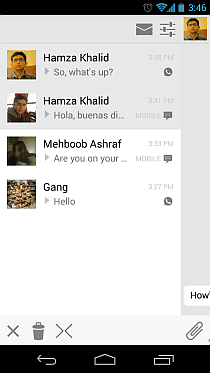
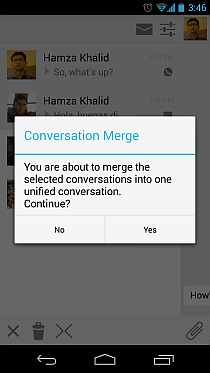
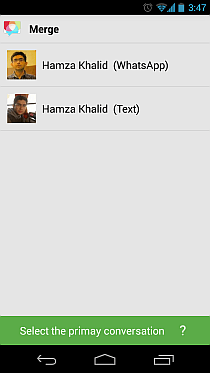
في قائمة المحادثة ، ستلاحظ أنتم دمج محادثتين في واحد ، مع صورة العرض واسم المحادثة الأساسية التي حددتها. يتم أيضًا تغيير الرمز الذي يمثل المحادثة لتوضيح أنها مدمجة. افتح محادثة مدمجة ، وسترى رمزًا صغيرًا في أسفل يسار زر الإرسال يشير إلى الخدمة المحددة حاليًا لردودك. اضغط لفترة طويلة على زر الإرسال ، وستتمكن من اختيار الخدمة التي تريد استخدامها لإرسال الرسالة. رغم أن هناك طريقة أسهل للقيام بذلك. تذكر خيار تبديل الخدمة السريعة الذي رأيناه في الإعداد؟ إذا تم تمكينه ، فكل ما عليك هو النقر على إحدى الرسائل المرسلة أو المستلمة في سلسلة الرسائل ، وسوف تحدد Disa الخدمة التي تم إرسال الرسالة منها تلقائيًا. وبهذه الطريقة ، يمكنك الرد بسرعة باستخدام نفس الخدمة التي استخدمتها جهة الاتصال الخاصة بك لإرسال رسائل إليك ، أو التي استخدمتها بالفعل لمراسلة جهة الاتصال.
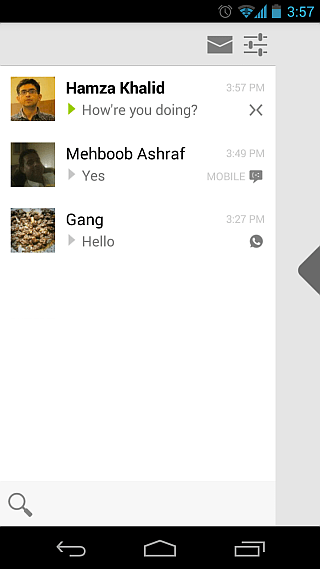
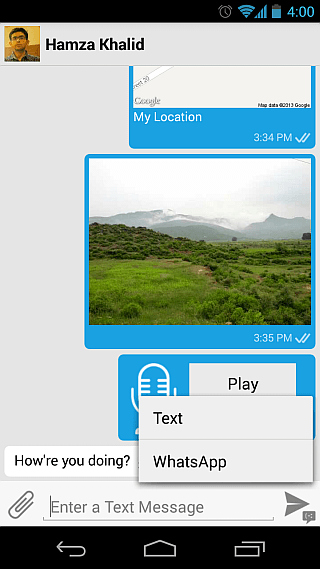
ديسا هي بلا شك واحدة من أفضل الرسائلالتطبيقات التي رأيناها حتى الآن ، وهي فريدة تمامًا من حيث أنها أول عميل WhatsApp لجهة خارجية رأيناه هناك ، وهو أول تطبيق يدمج الرسائل النصية و WhatsApp. نأمل أن تظل الخدمة مقصورة على إضافة دعم Google Voice و Hangouts فقط في المستقبل ، وسننظر أيضًا في إضافة أمثال Kik و WeChat و ChatOn وما إلى ذلك. الأمر الأكثر روعة هو دعم Viber و Tango ، سواء كان ذلك لإرسال الرسائل النصية وإرسال الوسائط المتعددة.
كما ذكر سابقا ، ديسا حاليا في ألفامرحلة ، وهو غير متوفر كإصدار ثابت في متجر Play حتى الآن. ستحتاج إلى الانضمام إلى مجتمعها على Google+ ثم إدخال برنامج الاختبار الخاص به قبل أن تتمكن من الوصول إليه على Google Play. يمكن العثور على الروابط والإرشادات الخاصة بذلك ، إلى جانب مزيد من التفاصيل حول التطبيق على موقعه على الإنترنت الموضح أدناه.
تثبيت Disa لنظام Android


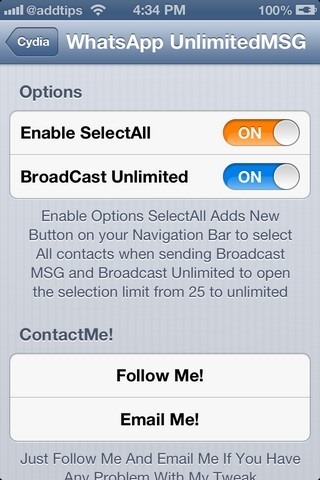










تعليقات